- XMind如何保存为Xmind格式 12-04 15:48
- 迅雷如何设置下载完成时自动打开 12-04 15:31
- 迅雷如何显示悬浮窗 12-04 15:20
- 迅雷怎么关闭悬浮窗 12-04 15:18
- 迅雷如何设置下载磁盘缓存 12-04 15:14
- ToDesk如何设置自动锁定屏幕 12-04 15:12
- 雷电模拟器系统时间异常怎么解决 12-04 14:53
- QQ浏览器如何关闭默认浏览器防护 12-04 14:51
SecureCRT是一款专业好用的远程仿真终端控制的工具,很多用户对于SecureCRT如何设置黑色界面白色字体,还不是很清楚。本文为大家带来详细的介绍,想了解的小伙伴快一起来看看吧!
1、双击进入软件,点击上方菜单栏中的"选项"。
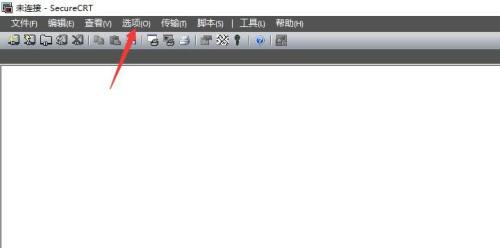
2、接着点击下方选项列表中的"全局选项"。
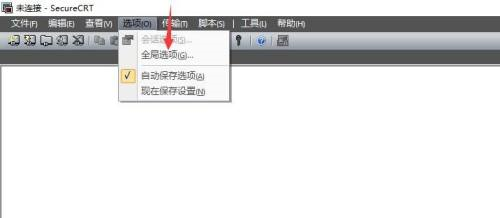
3、在打开的窗口界面中,点击左侧栏中的"默认会话"选项。
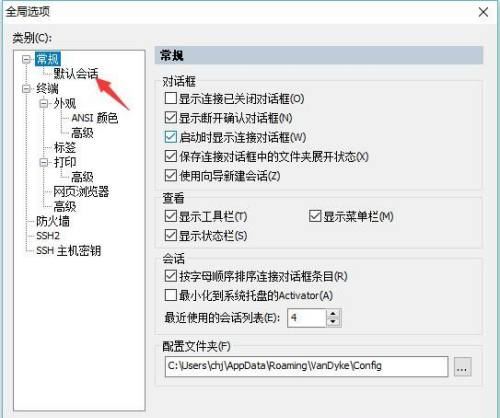
4、然后点击右侧中的"编辑默认会话"选项。
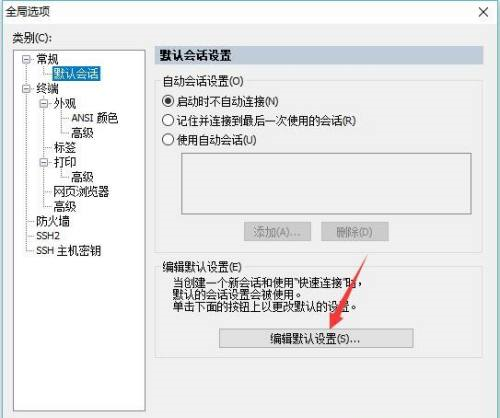
5、再点击左侧栏中的"外观"。
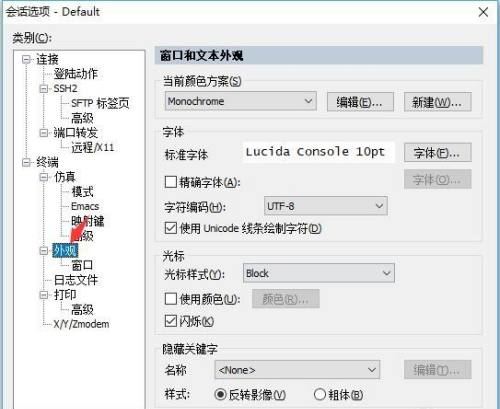
6、最后找到右侧中的"当前窗口颜色方案",点击选项框的下拉按钮,选择选项列表中的"白/黑",随后点击"确定"保存即可。
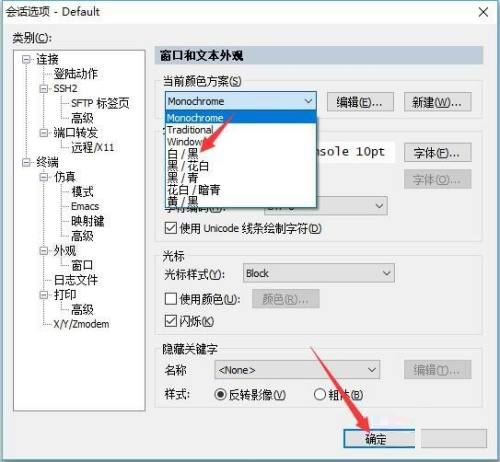
21.17MB / 2025-12-04
223.87MB / 2025-12-04
2.48MB / 2025-12-04
1.20MB / 2025-12-04
4.56MB / 2025-12-04
22.19MB / 2025-12-04
21.17MB
2025-12-04
223.87MB
2025-12-04
6.19MB
2025-12-04
32.62MB
2025-12-04
2.48MB
2025-12-04
1.58GB
2025-12-04
84.55MB / 2025-09-30
248.80MB / 2025-07-09
2.79MB / 2025-10-16
63.90MB / 2025-11-06
1.90MB / 2025-09-07
210.99MB / 2025-06-09
374.16MB / 2025-10-26
京ICP备14006952号-1 京B2-20201630 京网文(2019)3652-335号 沪公网安备 31011202006753号违法和不良信息举报/未成年人举报:legal@3dmgame.com
CopyRight©2003-2018 违法和不良信息举报(021-54473036) All Right Reserved















